Ako riešiť stmavnutie televízora Samsung, pri pripojení k počítaču
Televíznu obrazovku môžete použiť aj ako monitor PC pripojením kábla, napríklad HDMI, alebo pomocou funkcie zdieľania obrazovky. Pokiaľ je obrazovka televízora príliš tmavá, keď je pripojená k PC a grafickej karte, skúste nasledujúce riešenie.
Upravte nastavenie systému Windows HDR
Jas obrazovky môže byť tmavší, keď zapnete funkciu HDR na počítači. K tomuto problému dochádza len v prípade, že sa SDR (štandardný dynamický rozsah) prevádza na HDR (vysoký dynamický rozsah). Je to preto, že displej interpretuje signál HDR a SDR odlišne.
<Upravte nastavenie vzhľadu obsahu SDR>
Nasledujte nižšie uvedené kroky, ak je obsah príliš tmavý na televízore s kapacitou HDR.
Krok 1. Klepnite na tlačidlo Štart systému Windows a potom vyberte Nastavenie.
Krok 2. Vyberte systém a vyberte možnosť Obrazovka.

Krok 3. Pokiaľ máte viac obrazoviek pripojených k počítaču, vyberte displej v Zmeniť usporiadanie obrazoviek.
Krok 4. Klepnite na Nastavenie Windows HD Color.
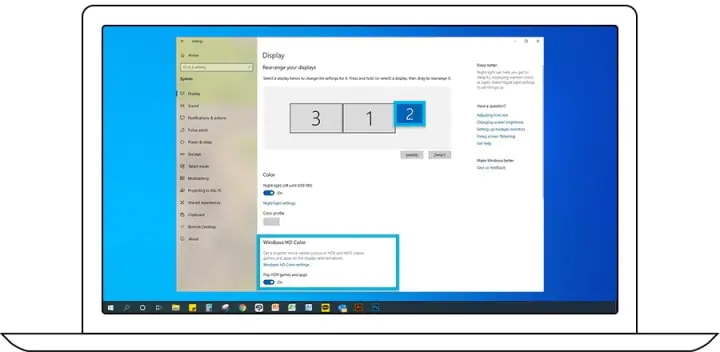
Krok 5. V časti Obsah SDR potiahnite posúvačom, aby ste získali správnu rovnováhu pre jas medzi obrazom HDR a SDR.
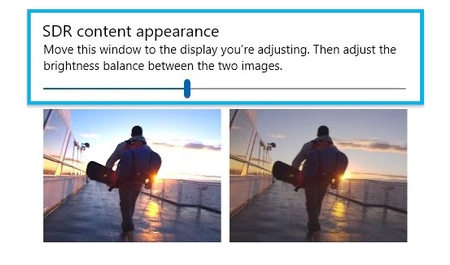
<Skontrolujte, či je zapnuté nastavenie Input Signal Plus>
Input Signal Plus v menu televízora by malo byť zapnuté, aby sa použilo správne nastavenie farieb systému Windows HD.
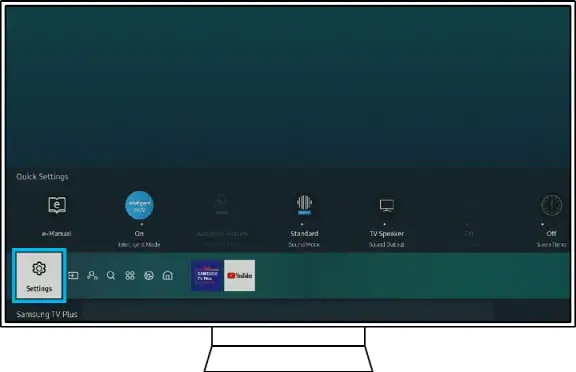
Krok 2. Vyberte Všeobecné a vyberte Externý Správca zariadenia.

Krok 3. Zvoľte Input Signal Plus.

Krok 4. Zapnite port HDMI pripojený k počítaču.

Poznámka: Toto nastavenie sa nazýva HDMI UHD farba v roku 2018 a starších modelov.
Upravte nastavenie jasu na televízore
Nastavenie jasu upravuje celú úroveň jasu v televízore. Podľa nižšie uvedených krokov upravte nastavení jasu na televízore.
Krok 1. Prejdite na nastavenie televízora.
Krok 2. Vyberte obrázok a vyberte expertné nastavenie.
Krok 3. Vyberte jas a upravte jasnejší.
Poznámka: Screenshoty a menu zariadenia sú len vzor v angličtine – sú tiež k dispozícii v jazyku vašej krajiny.
Ďakujeme vám za vašu reakciu
Odpovezte, prosím na všetky otázky.